Istruzioni per l'uso ARCHOS AV 500
Lastmanuals offre un servizio di condivisione, archiviazione e ricerca di manuali collegati all'uso di hardware e software: la guida per l'uso, il manuale, la guida rapida, le schede tecniche… NON DIMENTICATE: SEMPRE DI LEGGERE IL manualE PRIMA DI ACQUISTARE!
Se questo documento corrisponde alla guida per l'uso, alle istruzioni o al manuale, alle schede tecniche o agli schemi che stai cercando, scaricalo ora. Lastmanuals offre un facile e veloce accesso al manuale per l'uso ARCHOS AV 500 Speriamo che questo ARCHOS AV 500 manuale sarà utile a voi.
Lastmanuals aiuta a scaricare la guida per l'uso ARCHOS AV 500.
Puoi anche scaricare i seguenti manuali collegati a questo prodotto:
Estratto del manuale: manuale d'uso ARCHOS AV 500
Istruzioni dettagliate per l'uso sono nel manuale
[. . . ] 1 VIDEOREGISTRATORE MOBILE ARCHOSTM SERIE AV 500
Lettore e registratore video / Riproduttore e registratore musicale / Wallet e Visualizzatore per foto / Disco rigido USB 2. 0
Manuale dell'utente - Italiano
Manuale dell'utente per ARCHOSTM serie AV 500 versione 2. 5 Le versioni più recenti del software e del manuale per questo prodotto possono essere scaricate dal nostro sito Web.
1
2
Gentile cliente,
grazie per avere scelto questo eccezionale prodotto AV 500. Il prodotto AV 500 è progettato per essere utilizzato come un vero e proprio compagno nel sistema per l'intrattenimento domestico. È possibile collegare l'AV500 alal tuo sistema TV per registrare programmi televisivi, oltre a collegarlo al PC per trasferire foto, video e musica. Collegandolo al computer, è possibile scaricare contenuti video e musicali legali da Internet. [. . . ] Questo consente di effettuare registrazioni incrementali, ovvero l'interruzione della registrazione corrente immediatamente seguita da una nuova. Alla registrazione successiva verrà aggiunto un numero incrementale accanto al nome. Pertanto, se si creano più registrazioni incrementali, si potrebbero avere ad esempio nomi di file quali REC0000_01, REC0000_02, ecc. Questo sistema è adatto per le registrazioni da audiocassette o dischi in vinile. È possibile premere quest'icona durante l'intervallo di tempo vuoto tra un brano e un altro. In questo modo, ciascun brano del disco in vinile o dell'audiocassetta verrà inserito in un solo file musicali.
13. 3 Posizione delle registrazioni salvate
La posizione predefinita per le registrazioni audio è la cartella Music. Ad esempio, si fa clic sull'icona Music (Musica) nel menu principale e si sceglie Browse Hard Drive (Sfoglia disco rigido). Si noti che c'è l'icona di azione Launch Audiocorder (Avvia Audiocorder). Ogni volta che si utilizza questo pulsante per la avviare l'applicazione Audiocorder invece del pulsante AudioCorder nel menu principale, la posizione di registrazione predefinita viene impostata nella cartella corrente. Ad esempio, ipotizzando che si dispone di una cartella denominata /Music/Vinyls/Soul. Se si seleziona questa cartella e poi si esegue una registrazione utilizzando l'icona di azione, la posizione di registrazione predefinita viene impostata in questa cartella. A questo punto, tutte le registrazioni effettuate con l'icona Audiocorder verranno salvate nella cartella /Music/Vinyls/Soul.
13. 4 Modifica dell'audio
È possibile modificare i file audio (solo registrazioni analogiche effettuate con l'icona AudioCorder) eliminando le sezioni che non si desidera includere. Se si desidera modificare una registrazione audio, è possibile tagliare il file fino alla parte precisa che si ha intenzione di salvare. Nell'esempio in basso, è stata registrata una conferenza della durata di 33 minuti e 22 secondi. Si desidera salvarne solo una particolare sezione compresa tra i 12 minuti e 15 secondi e i 21 minuti e 5 secondi. Nella figura seguente è illustrata la situazione.
53
54
Per conservare solo questa sezione (prelevandola), è necessario: · Posizionare questo file mediante Browse hard disk (Sfoglia disco rigido) nell'applicazione Music. · Dalle icone di azione, selezionare l'icona di azione File Management (Gestione dei file) e selezionare Edit (Modifica). · Nella modalità di modifica, impostare il punto di inizio del taglio (nell'esempio 12:15). Questo rimuoverà la parte del file PRECEDENTE al segmento desiderato. · A questo punto impostare il punto di fine del taglio (nell'esempio 21:05. Si noti: poiché si è tagliata parte del file, a questo punto questa posizione arriverà prima nel file). · Convalidare e salvare la modifica. [. . . ] Note sul copyright Copyright ARCHOSTM © 2005 Tutti i diritti riservati. Questo documento non può, né interamente né in parte, essere copiato, fotocopiato, riprodotto, tradotto o ridotto a un formato leggibile da macchina o mezzo elettronico senza il consenso scritto da parte della ARCHOS. Tutti i nomi di marchi e prodotti sono marchi registrati appartenenti ai rispettivi proprietari. Le specifiche sono soggette a modifiche senza preavviso. [. . . ]
DISCLAIMER PER SCARICARE LA GUIDA PER L'USO DI ARCHOS AV 500 Lastmanuals offre un servizio di condivisione, archiviazione e ricerca di manuali collegati all'uso di hardware e software: la guida per l'uso, il manuale, la guida rapida, le schede tecniche…

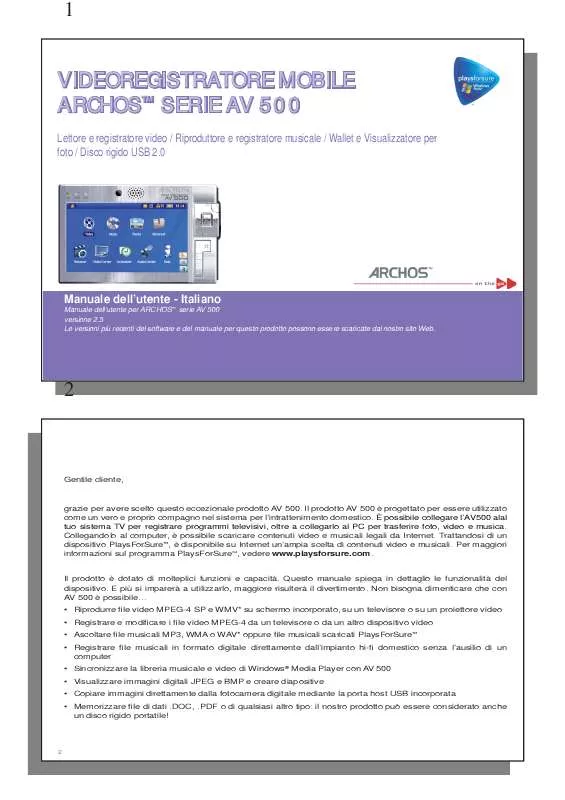
 ARCHOS AV 500 (2446 ko)
ARCHOS AV 500 (2446 ko)
 ARCHOS AV 500 (2751 ko)
ARCHOS AV 500 (2751 ko)
 ARCHOS AV 500 (2830 ko)
ARCHOS AV 500 (2830 ko)
